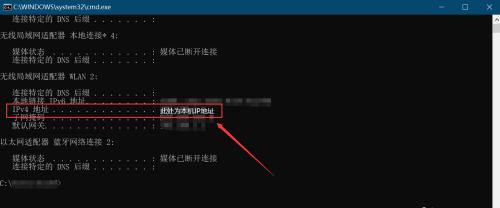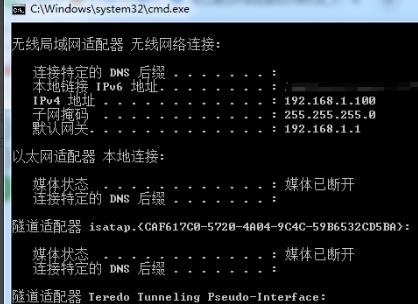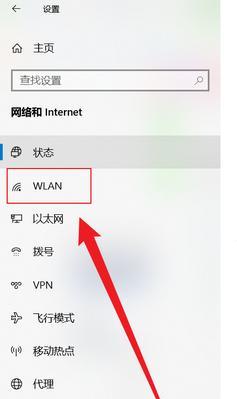在办公室使用电脑上网时,有时候会遇到网络不稳定或者无法连接的问题。这时候,查找电脑IP地址就变得非常重要。但是,很多人对于如何查找办公电脑的IP地址并不清楚。本文将介绍几种快速、简单的方法,帮助大家定位办公电脑的IP地址。

一、了解IP地址的概念和作用
IP地址是一组数字,标识一台设备在互联网中的位置。它可以用来识别设备、进行通信和管理网络。对于企业内部网络而言,每个设备都应该有一个唯一的IP地址,以便进行管理和维护。
二、使用命令行查找IP地址
打开命令提示符窗口(Win+R,输入cmd),输入ipconfig命令,即可查看当前电脑的IP地址、子网掩码等信息。如果需要查看其他设备的IP地址,可以在命令行中输入arp-a命令,这个命令会列出网络中所有设备的IP地址和MAC地址。
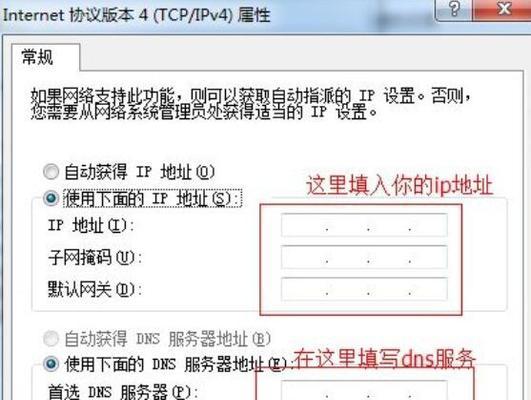
三、通过控制面板查找IP地址
在控制面板中打开“网络和共享中心”,点击“更改适配器设置”,选择需要查看IP地址的网络适配器,右键点击“属性”,找到“Internet协议版本4(TCP/IPv4)”,点击“属性”按钮,即可查看该适配器的IP地址等信息。
四、使用第三方工具查找IP地址
有一些免费的第三方工具可以帮助我们快速查找电脑的IP地址。比如说,可以使用IPScanner这个工具来扫描局域网内所有设备的IP地址、MAC地址等信息。
五、通过路由器管理界面查找IP地址
如果是企业内部的局域网,我们也可以通过路由器的管理界面来查看所有设备的IP地址。需要知道路由器的登录地址和用户名密码,然后在浏览器中输入登录地址,进入路由器的管理界面,在设备列表中可以找到所有连接到路由器的设备的IP地址。
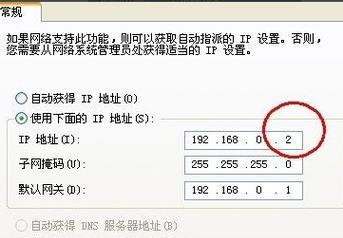
六、使用CMD命令查看端口占用情况
在命令行窗口输入netstat-an命令,即可查看当前电脑正在使用的端口号、协议类型等信息。如果出现端口被占用无法连接的问题,可以先通过该命令找到占用端口的进程ID,然后通过任务管理器关闭该进程。
七、使用ping命令测试网络连接状态
在命令行中输入pingwww.baidu.com命令,即可测试电脑和百度服务器之间的网络连接状态。如果显示“请求超时”等错误信息,说明网络连接存在问题,需要进行相应的排查和修复。
八、检查防火墙设置
有时候,电脑防火墙的设置也会影响网络连接。我们可以在控制面板中找到“WindowsDefender防火墙”,查看防火墙的设置情况,并根据实际情况进行调整。
九、检查网卡驱动程序
如果无法连接网络,还可以尝试检查网卡驱动程序是否正常运行。在设备管理器中找到网络适配器,右键点击选择“属性”,查看驱动程序的情况,并进行相应的更新或重新安装。
十、重置TCP/IP协议栈
有时候,TCP/IP协议栈可能会出现问题,导致无法连接网络。我们可以在命令行中输入netshintipreset命令,重置TCP/IP协议栈,并重新启动电脑。
十一、检查网络配置文件
在控制面板中打开“网络和共享中心”,点击“更改高级共享设置”,找到“当前活动网络”,点击“公用”(或“专用”)下方的“下一步”,在弹出的窗口中可以查看和修改网络配置文件的设置。
十二、检查网络设备连接状态
有时候,网络连接不稳定的原因可能是设备之间的连接状态出现问题。我们可以检查各个设备之间的物理连接情况,看看是否存在断开或松动等问题。
十三、检查DNS解析器设置
如果访问特定的网站出现问题,可以尝试检查DNS解析器的设置。在控制面板中找到“网络和共享中心”,点击“更改适配器设置”,右键点击需要设置的网络适配器,选择“属性”,找到“Internet协议版本4(TCP/IPv4)”,点击“属性”按钮,选择“使用下面的DNS服务器地址”,手动填写DNS服务器的IP地址。
十四、更新操作系统和应用程序
有时候,网络连接不稳定的原因可能是操作系统或者应用程序的bug。我们可以及时更新操作系统和应用程序的版本,以获取更好的网络连接体验。
十五、
通过以上几种方法,我们可以快速准确地查找电脑的IP地址,并进行相应的网络故障排查和修复。在实际使用过程中,还需要注意保护网络安全,避免泄露重要数据。